- DS4Windows nie może otworzyć wyłącznie błąd pojawia się na forach.
- Aby rozwiązać ten problem, możesz spróbować zamknąć wszystkie inne aplikacje i ponownie podłączyć kontroler DS4.
- Nowe aktualizacje systemu Windows mogą być przyczyną tego DS4Wokna nie mogły otwierać się wyłącznie.
- Możesz również naprawić ten irytujący problem, zmieniając ustawienia zapory.

- Pobierz narzędzie do naprawy komputera Restoro który jest dostarczany z opatentowanymi technologiami (dostępny patent tutaj).
- Kliknij Rozpocznij skanowanie aby znaleźć problemy z systemem Windows, które mogą powodować problemy z komputerem.
- Kliknij Naprawić wszystko naprawić problemy mające wpływ na bezpieczeństwo i wydajność komputera
- Restoro zostało pobrane przez 0 czytelników w tym miesiącu.
Opracowany przez Jays2Kings, DS4Windows jest łatwy w użyciu program który pozwala użytkownikom grać w gry na PC podczas korzystania z DualShock 4.
Bez wątpienia DS4 to najlepszy kontroler do grania w gry, a najlepszym sposobem na granie w gry jest tryb ekskluzywny, więc co zrobić, jeśli DS4Windows nie może otworzyć się na wyłączność?
Ten tryb ma bardzo specyficzne wymagania dotyczące połączenia między narzędziem DS4Windows a innymi aplikacjami, a jeśli nie są one spełnione, plik dziennika wyświetli komunikat Nie udało się włączyć trybu wyłączności.
Czytaj dalej, aby znaleźć kompletny przewodnik krok po kroku, jak naprawić ten drażliwy błąd. Tylko upewnij się, że będziesz go uważnie śledzić, w przeciwnym razie ryzykujesz trwałe uszkodzenie plików systemowych.
Jak naprawić DS4Windows, który nie działa w trybie wyłączności?
1. Ręcznie pobierz odpowiednie sterowniki
- Pobierz najnowsze sterowniki InputMapper HIDGuardian.
- Po zakończeniu procesu pobierania kliknij Uruchom i postępuj zgodnie z instrukcjami, aby zakończyć instalację.
- Uważnie wykonaj następny krok.
2. Zmień właściwości kontrolera w Edytorze rejestru
2.1 Uzyskaj identyfikatory sprzętu

- Kliknij Początek, rodzaj panel sterowania następnie wciśnij Wchodzić.
- Iść do Sprzęt i dźwięki.
- Kliknij Urządzenia i drukarki.
- Znajdź Kontroler bezprzewodowy, kliknij prawym przyciskiem myszy i przejdź do Nieruchomości.
- Kliknij na Sprzęt komputerowy patka.
- Z Funkcje urządzenia, wybierz Kontroler gier zgodny z HID i kliknij Nieruchomości.
- Otworzyć Detale patka.
- Z własność, kliknij menu rozwijane i wybierz Identyfikatory sprzętu.
- Tutaj skopiuj pierwsze trzy ciągi tekstu z pliku notatnika, a następnie zamknij okno.
2.2 Modyfikuj wartości rejestru
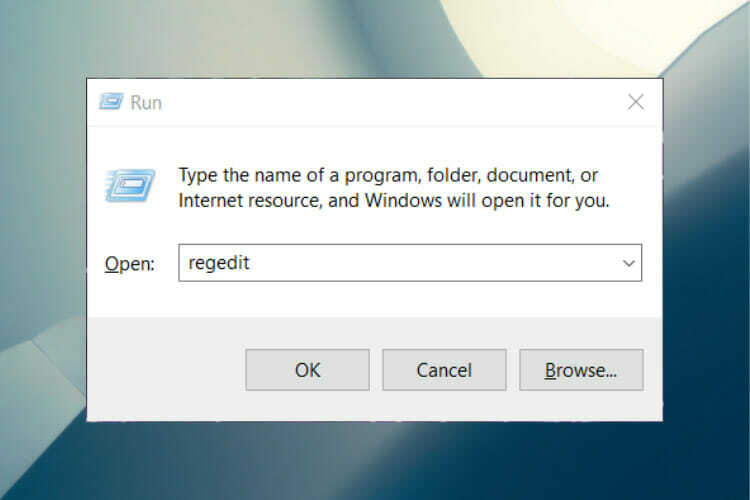
- Teraz kliknij prawym przyciskiem myszy Początek przycisk i wybierz Biegać.
- W polu Uruchom wprowadź następujące informacje: regedit i naciśnij Wchodzić.
- Przejdź do tej ścieżki:
HKEY_LOCAL_MACHINE SYSTEM CurrentControlSet Usługi HidGuardian Parametry - Kliknij prawym przyciskiem myszy Urządzenia, których dotyczy problem i wybierz Modyfikować.
- Wklej ten 3-ciągowy kod, który wcześniej skopiowałeś w polu Wartość u góry (wklej tylko 1 kod w wierszu i upewnij się, że ostatni wiersz jest pusty).
- Kliknij dobrze zapisać.
- Zrestartuj swój komputer. Twój DualShock 4 powinien być teraz w trybie ekskluzywnym.
3. Upewnij się, że wszystkie połączenia są dozwolone
- otwarty Ustawienia i wybierz Aktualizacja i bezpieczeństwo.

- W lewym panelu kliknij Bezpieczeństwo systemu Windows.

- W prawym panelu kliknij click Otwórz zabezpieczenia systemu Windows.

- Wybierz Zapora i ochrona sieci.

- Kliknij, aby Zezwalaj aplikacji lub usłudze na przejście przez zaporę.

- Otworzy się nowe okno. Tutaj zlokalizuj DS4Windows wniosek na liście.
- Upewnij się, że wszystkie połączenia są dozwolone, zarówno przychodzące, jak i wychodzące.
- Zapisz ustawienia i wyjdź.
- Możesz teraz sprawdzić, czy DS4Windows działa w trybie wyłączności.
Jeśli korzystasz z antywirusa innej firmy, zmień również ustawienia tej aplikacji.
4. Odinstaluj najnowsze aktualizacje systemu Windows 10
- Iść do Początek i kliknij Ustawienia.
- Kliknij Aktualizacja i bezpieczeństwo.
- Wybierz Windows Update z lewego panelu.
- Tutaj kliknij Widok historia aktualizacji.
- Kliknij Odinstaluj aktualizacje opcję z góry okna.
- Poszukaj najnowszej aktualizacji, kliknij ją prawym przyciskiem myszy, a następnie wybierz Odinstaluj.
- Po zakończeniu procesu uruchom ponownie komputer.
Z pewnością jedna z tych metod załatwi sprawę i będziesz mógł grać w swoje ulubione gry zgodnie z przeznaczeniem: w trybie ekskluzywnym.
Ponieważ jesteś zapalonym graczem, nie wahaj się przyjrzeć to najlepsze laptopy Razer do gier także. Ta dobrze rozpoznawalna marka Cię nie zawiedzie.
Jeśli masz jakieś pytania lub po prostu chcesz nam podziękować, skorzystaj z sekcji komentarzy poniżej, a my postaramy się odpowiedzieć.
 Nadal masz problemy?Napraw je za pomocą tego narzędzia:
Nadal masz problemy?Napraw je za pomocą tego narzędzia:
- Pobierz to narzędzie do naprawy komputera ocenione jako świetne na TrustPilot.com (pobieranie rozpoczyna się na tej stronie).
- Kliknij Rozpocznij skanowanie aby znaleźć problemy z systemem Windows, które mogą powodować problemy z komputerem.
- Kliknij Naprawić wszystko rozwiązać problemy z opatentowanymi technologiami (Ekskluzywny rabat dla naszych czytelników).
Restoro zostało pobrane przez 0 czytelników w tym miesiącu.


